- ผู้เขียน Abigail Brown [email protected].
- Public 2023-12-17 07:03.
- แก้ไขล่าสุด 2025-01-24 12:26.
ซื้อกลับบ้านที่สำคัญ
- แล็ปท็อปที่ผลิตในปัจจุบันเป็นเดสก์ท็อปที่มีความสามารถมาก
- Thunderbolt docks ช่วยให้การติดตั้งง่ายขึ้น
- Bridge Pro Dock ใหม่นั้นสะดวกมาก

แล็ปท็อปเดสก์ท็อปนั้นธรรมดากว่า มีประโยชน์ และเป็นไปได้มากกว่าที่เคย สิ่งที่คุณต้องมีคือท่าเรือที่เหมาะสม
ในขณะที่พวกเราทำงานที่บ้านหรือแบ่งเวลาระหว่างที่บ้านกับที่ทำงาน แล็ปท็อปก็เป็นสิ่งจำเป็น แต่ในเชิงเศรษฐกิจ มันเป็นฝันร้าย โดยเฉพาะอย่างยิ่งถ้าคุณใช้สิ่งนั้นบนตักของคุณคำตอบคือแล็ปท็อปเดสก์ท็อป แล็ปท็อปที่เชื่อมต่อกับอุปกรณ์ต่อพ่วง เช่น Transformer ให้มีประสิทธิภาพมากขึ้น มีประโยชน์มากขึ้น และสะดวกสบายมากขึ้น
ฉันใช้ด็อคสายฟ้าเพื่อจัดระเบียบการตั้งค่า ก่อนหน้านี้โต๊ะทำงานของฉันดูเหมือนจมอยู่ใต้ทะเล ตอนนี้ทุกอย่างถูกจัดวางอย่างเรียบร้อยเนื่องจากด็อคให้ตำแหน่งส่วนกลางเพื่อเสียบปลั๊ก สายเคเบิลและเก็บให้พ้นทาง” Shawn Gonzales ผู้จัดการฝ่ายขายไอทีและผู้ที่ชื่นชอบท่าเรือ Thunderbolt บอกกับ Lifewire ทางอีเมล
แล็ปท็อปเดสก์ท็อป
มีหลายวิธีในการต่อแล็ปท็อปของคุณกับจอแสดงผล แป้นพิมพ์และเมาส์/แทร็กแพด/แทร็กบอล ลำโพง และอุปกรณ์ต่อพ่วงอื่นๆ ที่คุณต้องการ ที่พบมากที่สุดน่าจะเป็นท่าเรือบางชนิด ด็อค USB-C ใช้ได้แต่มักจะไม่น่าเชื่อถือ โดยเฉพาะอย่างยิ่งหากคุณพึ่งพาการเชื่อมต่อเครือข่ายอีเทอร์เน็ต
"ฉันไม่เคยมีประสบการณ์ที่ดีกับอะแดปเตอร์เหล่านั้นหรือดองเกิลเครือข่าย USB ใด ๆ เลย Thunderbolt NIC หรือไม่มีอะไรเลย " ผู้ใช้ Mac ผู้พัฒนาแอป และแฟน Thunderbolt Paul Haddad กล่าวบน Twitter
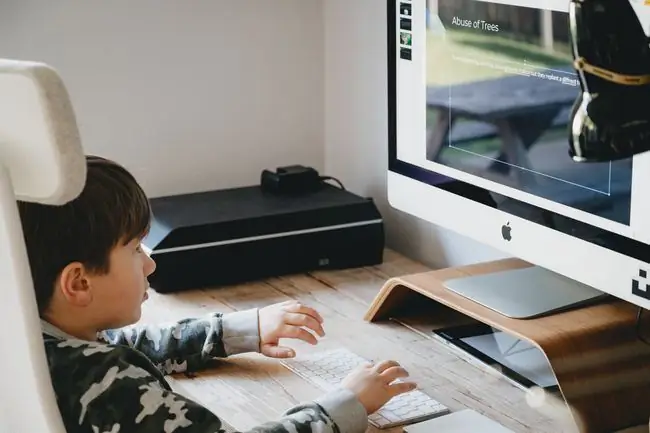
ตัวเลือกที่ดีที่สุด-แต่ไม่ถูกที่สุดแน่นอนคือท่าเรือสายฟ้า
Thunderbolt 4 ProDock ใหม่ของ Brydge น่าจะเป็นวิธีที่สะดวกที่สุดในการเชื่อมต่อ MacBook กับการตั้งค่าเดสก์ท็อป เช่นเดียวกับด็อค Thunderbolt ทั้งหมด จำเป็นต้องมีการเชื่อมต่อเพียงครั้งเดียวจากด็อคกับคอมพิวเตอร์ และพกพาข้อมูลและชาร์จแล็ปท็อป ความแตกต่างที่นี่คือการเชื่อมต่อไม่ใช่สายเคเบิล แต่เป็นการเชื่อมต่อแบบ Thunderbolt ที่ติดตั้งอยู่ภายในตัวเครื่อง คุณเพียงแค่เลื่อน MacBook เข้าไปในช่อง เช่น วางขนมปังที่หั่นแล้วลงในเครื่องปิ้งขนมปัง แค่นี้ก็เรียบร้อย
เมื่อเชื่อมต่อแล้ว MacBook Pro รุ่น 14 หรือ 16 นิ้ว หรือ M2 MacBook Air ของคุณจะถูกชาร์จด้วยความเร็วสูง และสามารถเข้าถึงพอร์ต USB-C, Thunderbolt, อีเธอร์เน็ต และพอร์ตเสียงร่วมกันได้ คุณยังสามารถวาง iPhone ของคุณลงบนฐานด้านหน้าของแท่นชาร์จและชาร์จผ่าน MagSafe ได้อีกด้วย ด้วยหนึ่งในอุปกรณ์เหล่านี้ในที่ทำงานและที่บ้าน คุณสามารถปล่อยให้ทุกอย่างเชื่อมต่อกับ Dock รวมถึงจอแสดงผล ไดรฟ์ภายนอก เครือข่าย และอื่นๆ
ข้อเสียคือ 400 ดอลลาร์ ตัวเลือกที่ถูกกว่าแม้ว่าจะมีการเชื่อมต่อด้วยสายเคเบิลแบบปกติคือ Thunderbolt 4 Power Hub ใหม่ของ Hyper มีพอร์ต Thunderbolt เพียงสามพอร์ต นอกเหนือจากพอร์ตที่ใช้เสียบกับคอมพิวเตอร์ แต่ราคา 179 ดอลลาร์ นอกจากนี้ยังใช้แหล่งพลังงาน GaN ท่าเทียบเรือ Thunderbolt ส่วนใหญ่ (อาจจะทั้งหมด) ใช้พลังงานมากและร้อนจัด
ฉันมี Caldigit TS3+ ซึ่งเยี่ยมมาก แต่ร้อนมาก และต้องใช้อิฐพลังก้อนใหญ่ที่คุณต้องซ่อนที่ไหนสักแห่งหลังโต๊ะ แม้แต่รุ่น TS4 ที่ใหม่กว่าก็ใช้อย่างใดอย่างหนึ่ง การใช้ GaN ทำให้ทุกอย่างกะทัดรัด ใช้งานได้จริง และประหยัดพลังงานมากขึ้นมาก

หรือสตูดิโอดิสเพลย์
อีกทางเลือกหนึ่งคือใช้จอแสดงผลเป็นฮับ คุณสามารถเชื่อมต่อแล็ปท็อปของคุณกับจอภาพด้วยสายเคเบิลเส้นเดียว จากนั้นเชื่อมต่ออุปกรณ์ต่อพ่วงของคุณกับพอร์ตบนจอภาพเอง ทั้งนี้ขึ้นอยู่กับรุ่น พอร์ตเหล่านี้มักถูกจำกัดเมื่อเทียบกับท่าเรือเฉพาะ แต่ถ้าคุณมีจอภาพที่บ้านหรือที่ทำงานอยู่แล้ว ก็ยากที่จะเอาชนะราคาได้
สำหรับผู้ใช้ Mac Studio Display เป็นตัวเลือกที่ดี การเชื่อมต่อกับ Mac ของคุณนั้นใช้ Thunderbolt ดังนั้นคุณจะได้รับแบนด์วิดธ์มากมายสำหรับอุปกรณ์ที่เชื่อมต่อ จอแสดงผลมีลำโพงในตัว เว็บแคม และพอร์ต USB-C สามพอร์ตที่ด้านหลัง และแน่นอนว่า มันถูกสร้างมาสำหรับ Mac ดังนั้นการผสานการทำงานอย่างลึกซึ้งด้วย True Tone (ซึ่งจับคู่สีบนหน้าจอกับสภาพแวดล้อมในโลกแห่งความเป็นจริง) และความสามารถในการเปลี่ยนความสว่างและระดับเสียงจาก Mac
ตัวเลือกไร้สายโดยสิ้นเชิง
อีกทางเลือกหนึ่งคือใช้งานแบบไร้สายโดยสิ้นเชิง คุณสามารถเชื่อมต่อแป้นพิมพ์บลูทูธและแทร็คแพด วางแล็ปท็อปของคุณบนขาตั้งเพื่อให้อยู่ในระดับสายตา และใช้กับลำโพงไร้สาย เครือข่าย Wi-Fi และอื่นๆ คุณจะต้องชาร์จเป็นระยะๆ แต่ถ้าคุณใช้ MacBooks รุ่นล่าสุดของ Apple คุณสามารถทำได้โดยใช้ขั้วต่อ MagSafe และนั่นก็เท่ากับว่าคุณจำเป็นต้องชาร์จกับ MacBook รุ่น M1 และ M2 ทั้งหมด โดยปกติแล้วแบตเตอรี่จะใช้งานได้ทั้งวันเว้นแต่คุณจะใช้ซอฟต์แวร์ที่มีความต้องการสูง
อย่างไรก็ตาม ไลฟ์สไตล์ของเดสก์ท็อป-แล็ปท็อปเริ่มน่าเชื่อถือมากขึ้นเท่านั้น คุณมีข้อมูลทั้งหมดอยู่ในอุปกรณ์เครื่องเดียว ไม่ว่าคุณจะใช้งานที่ไหนหรืออย่างไร และแทบไม่มีข้อจำกัดด้านประสิทธิภาพเลย และด้วยการเชื่อมต่อแบบ Thunderbolt และจอแสดงผลที่เชื่อถือได้ คุณจะได้รับสิ่งที่ดีที่สุดจากทั้งสองโลกจริงๆ






